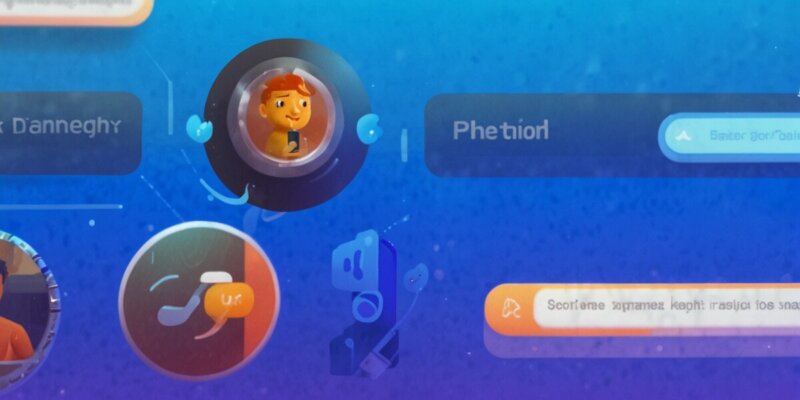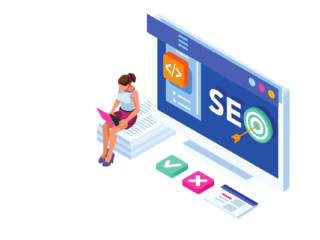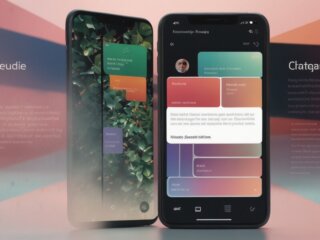- Der Chatbot-Service bietet zahlreiche Funktionen zur Optimierung der KI-Kommunikation. Character.AI ermöglicht Anfragen an verschiedene Charaktere, darunter moderne, historische und fiktive Persönlichkeiten. Eine Sprachfunktion erlaubt es, Antworten in menschlicher Stimme zu hören. Sprachoptionen können bei Drittanbieter-Charakteren aktiviert und benutzerdefinierte Stimmen hochgeladen werden. Benutzerdefinierte Stimmen erfordern einen klaren Audioclip von 10 bis 15 Sekunden zur Erstellung und Aktivierung.
Der Chatbot-Service bietet zahlreiche Funktionen, um Ihre KI-Kommunikation zu optimieren. Die Hauptfunktion von Character.AI besteht darin, dass Sie Anfragen eintippen und Antworten von verschiedenen Charakteren lesen können. Diese Charaktere umfassen moderne und historische Figuren, beliebte fiktive Charaktere und hilfreiche Persönlichkeiten. Doch es gibt auch eine Sprachfunktion, die es Ihnen ermöglicht, Antworten in einer menschlichen Stimme zu hören. Dies kann als Barrierefreiheitsoption genutzt werden oder einfach, wenn Sie keine Lust haben, die Antworten zu lesen.
Sprachausgabe auf Drittanbieter-Charakteren aktivieren
Character.AI erlaubt Ihnen, die Sprachoptionen bei Drittanbieter-Charakteren zu aktivieren und auch benutzerdefinierte Stimmen für Ihre eigenen Charaktere hochzuladen. Um die Sprachfunktion für einen Charakter zu aktivieren, öffnen Sie den Chat und klicken auf das Lautsprechersymbol, das wie Schalllinien mit einem durchgestrichenen Slash aussieht. Durch Klicken auf dieses Symbol wird die Sprache automatisch aktiviert und das Symbol wird blau. Sie sehen außerdem eine kurze Benachrichtigung, dass die Sprachausgabe aktiviert wurde.
Alternativ können Sie auf das Drei-Punkte-Symbol rechts neben dem Lautsprechersymbol klicken. Im Dropdown-Menü fahren Sie mit der Maus über das Lautsprechersymbol, das dann angezeigt wird, dass der Ton eingeschaltet ist. Ein Klick darauf aktiviert die Sprachfunktion.
Benutzerdefinierte Stimme erstellen
Um Ihre eigene Stimme auf Character.AI zu erstellen, benötigen Sie einen klaren Audioclip von 10 bis 15 Sekunden. Diese kurze Aufnahme wird verwendet, um den Algorithmus zu trainieren, sodass er detaillierte Antworten basierend auf diesem Sound generieren kann. Nachdem Sie Ihre Einstellungen angepasst haben, klicken Sie auf “Stimme erstellen”. Wenn Sie Ihre Stimme öffentlich machen möchten, erscheint eine zusätzliche Bestätigungsbenachrichtigung. Ein Klick auf “Bestätigen” und Ihre Stimme wird verfügbar sein.
Um eine Stimme hochzuladen, klicken Sie auf der Character.AI-Startseite auf “Erstellen” und dann auf “Stimme”. Sie gelangen auf die Seite “Stimme erstellen”, wo Sie Ihren Clip per Drag-and-Drop hochladen oder von Ihrem Computer auswählen können.
Stimme zu neuem Charakter hinzufügen
Das Hinzufügen einer Stimme ist notwendig, um einen Charakter in Character.AI zu erstellen. Klicken Sie auf der Character.AI-Startseite auf “Erstellen” und dann auf “Charakter”. Dies bringt Sie auf die neue Charakterseite, wo Sie alle notwendigen Details wie Name, Beschreibung und Begrüßung eingeben.
Wenn Sie zur Sprachoption gelangen, klicken Sie auf “Hinzufügen” und es erscheint ein Fenster mit Voice-Optionen. Sie können durch die Entdeckungs-Registerkarte scrollen oder suchen. Wechseln Sie zur Registerkarte “Ihre Stimmen”, um durch die von Ihnen erstellten Stimmen zu suchen. Klicken Sie auf die gewünschte Stimme und dann auf “Auswählen”. Füllen Sie die restlichen Informationen aus und klicken auf “Charakter erstellen”, um den Vorgang abzuschließen.
Sie können nun mit Ihrem neuen Charakter interagieren wie mit einem Drittanbieter-Chat und die Sprachfunktionen für Ihre eigenen Chats aktivieren.